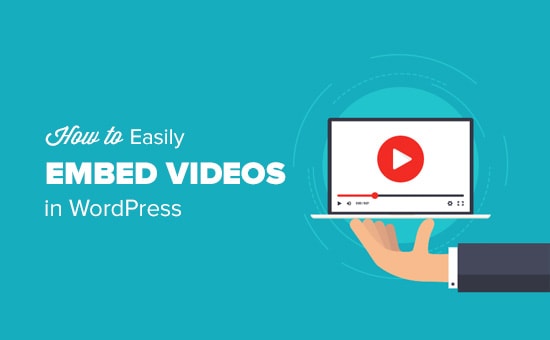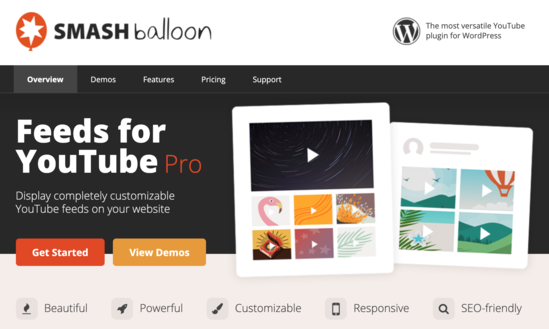Vuoi incorporare video nei post del tuo blog WordPress? I video danno vita al tuo sito web e sono un ottimo modo per aumentare il coinvolgimento degli utenti.
WordPress rende estremamente facile incorporare video da siti di hosting video come YouTube, Vimeo, Facebook, Twitter e molti altri.
In questa guida per principianti, ti mostreremo come incorporare facilmente video nei post del blog, nelle pagine e nei widget della barra laterale di WordPress.
Come incorporare video nei post e nelle pagine del blog di WordPress
WordPress è dotato di una fantastica funzionalità chiamata incorporamento automatico che consente al tuo sito Web di ottenere automaticamente il codice di incorporamento da servizi di hosting video popolari come YouTube, Vimeo, eccetera.
Tutto quello che devi fare è incollare l'URL del video nel file Editor di WordPress.
Ad esempio, puoi copiare l'URL di YouTube per un video che desideri incorporare.
Successivamente, modifica il post o la pagina di WordPress in cui desideri aggiungere il video e incolla semplicemente l'URL nell'area del contenuto.
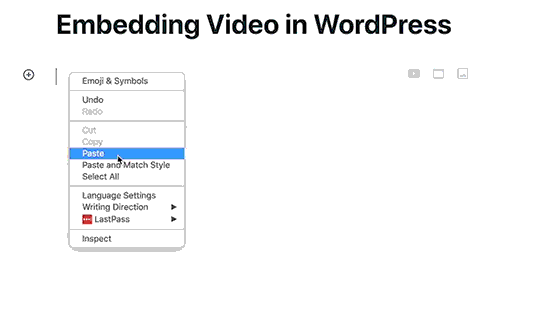
Non appena incolli l'URL del video, WordPress recupererà il codice di incorporamento e visualizzerà il video di YouTube all'interno dell'editor dei contenuti.
Ora puoi salvare il tuo post e fare clic sul pulsante di anteprima per vedere il video incorporato nel tuo post del blog.
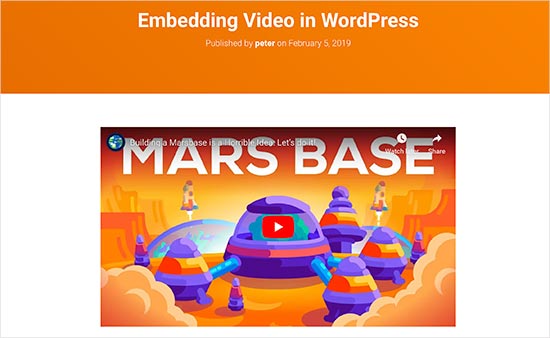
Non è stato così facile?
Dopo aver aggiunto il video, puoi modificarne le impostazioni dalla barra degli strumenti di blocco e dalla colonna delle impostazioni a destra.
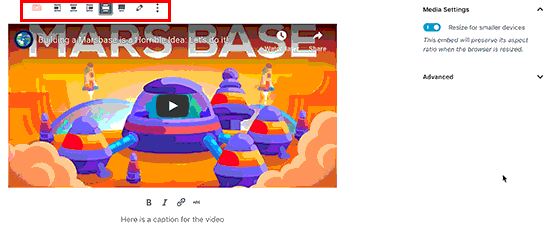
Puoi regolare la larghezza del video, renderlo a tutta larghezza, modificare l'allineamento e altro ancora. Puoi anche aggiungere una didascalia e conservare le proporzioni del video sui dispositivi mobili.
WordPress può eseguire gli incorporamenti automatici solo per i servizi video nella lista bianca. Per altri siti Web, dovrai comunque ottenere il codice di incorporamento e incollarlo nei post del tuo blog.
Ecco un elenco di servizi video nella lista bianca per gli incorporamenti automatici in WordPress:
- Amazon
- Animoto
- Cloudup
- CollegeHumor
- Crowdsignal
- Dailymotion
- Flickr
- Hulu
- Imgur
- Issuu
- Kickstarter
- Meetup.com
- Mixcloud
- ReverbNation
- Screencast
- Scribd
- Slideshare
- SmugMug
- Someecards
- SoundCloud
- Speaker Deck
- Spotify
- TED
- Tumblr
- VideoPress
- Vimeo
- WordPress.tv
- Youtube
Se desideri aggiungere un video da un sito Web al di fuori di questo elenco, avrai bisogno del codice HTML completo di incorporamento per il video.
Copia semplicemente il codice HTML fornito dal sito web del video e incollalo all'interno di un blocco “HTML personalizzato” nell'editor.
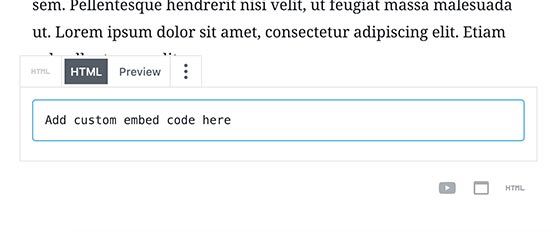
Incorpora video in WordPress utilizzando il vecchio editor classico
Se stai ancora usando il vecchio Editor classico di WordPress, quindi puoi incorporare i video allo stesso modo.
Copia semplicemente l'URL da un servizio di hosting video come YouTube e incollalo nell'editor. Se stai usando l'editor visuale, vedrai un'anteprima del video.
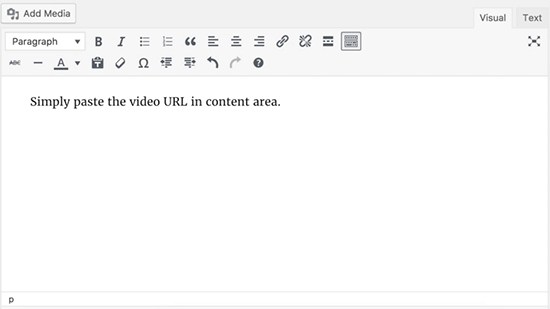
Tuttavia, non sarai in grado di utilizzare la regolazione della larghezza e altre opzioni che puoi utilizzare nel nuovo editor di blocchi di WordPress.
Come incorporare video nei widget della barra laterale di WordPress
Proprio come una pagina o un post di WordPress, puoi anche incorporare video nei widget della barra laterale di WordPress.
Vai semplicemente a Aspetto »Widget pagina e aggiungi il widget “Testo” a una barra laterale. Vedi il nostro articolo su come aggiungere e utilizzare i widget in WordPress.
All'interno delle impostazioni del widget, è necessario incollare l'URL del video nell'area dei contenuti. WordPress recupererà automaticamente il codice di incorporamento e visualizzerà l'anteprima del video.
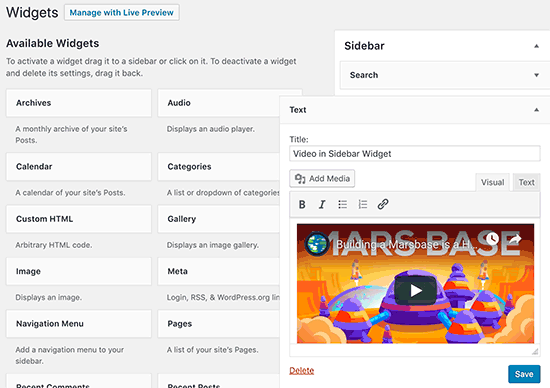
Non dimenticare di fare clic sul pulsante “Salva” per memorizzare le impostazioni del widget.
Ora puoi visitare il tuo sito web per vedere il video incorporato nel widget della barra laterale di WordPress.
Plugin di incorporamento video di WordPress
Per impostazione predefinita, non è necessario utilizzare un plug-in per incorporare video in WordPress. Tuttavia, potresti voler utilizzare plugin per migliorare l'esperienza di visualizzazione dei video sul tuo sito web.
Di seguito sono riportati alcuni plug-in che potresti voler provare.
1. Feed YouTube di Smash Balloon
Smash Balloon Feeds per YouTube è uno dei migliori plugin per video di WordPress. Ti consente di incorporare automaticamente tutti i video del tuo canale YouTube in un formato galleria personalizzabile. Importa automaticamente nuovi video, combina feed, aggiunge live streaming e altro ancora.
C'è anche un file versione gratuita del plug-in del feed di YouTube disponibile da Smash Balloon, ma nella nostra demo qui sotto, mostreremo la versione Pro.
Innanzitutto, dovrai installare e attivare il Smash Balloon Feed per YouTube collegare. Da lì, vai a Feed per YouTube »Licenza pagina e inserisci la tua chiave di licenza. Puoi trovare queste informazioni nel tuo account sul sito web del plug-in.
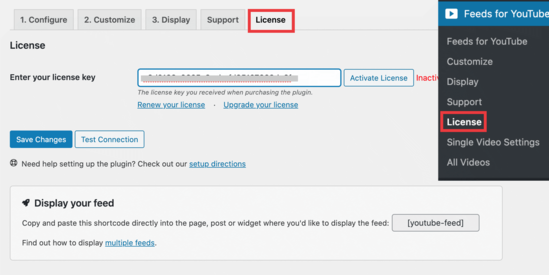
Dopo aver attivato il codice di licenza, non dimenticare di fare clic sul pulsante “Salva modifiche”. Quindi, vai alla scheda Configura e fai clic sul grande pulsante blu per collegare il tuo account YouTube.
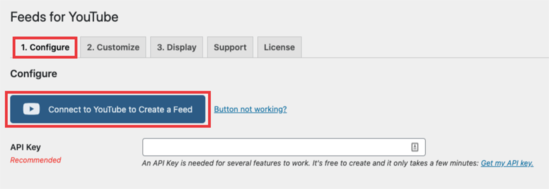
Al termine, verrai reindirizzato alla dashboard di WordPress per impostare il tuo feed di YouTube.
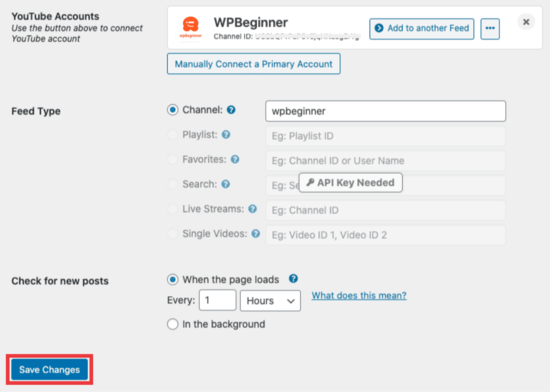
Fai clic sul pulsante “Salva modifiche” e sei pronto per iniziare.
Per incorporare il tuo feed di YouTube in un post o in una pagina, modificalo semplicemente in WordPress. Nella schermata di modifica della pagina, fai clic sul pulsante (+) aggiungi un nuovo blocco e seleziona il blocco “Feed per YouTube”.
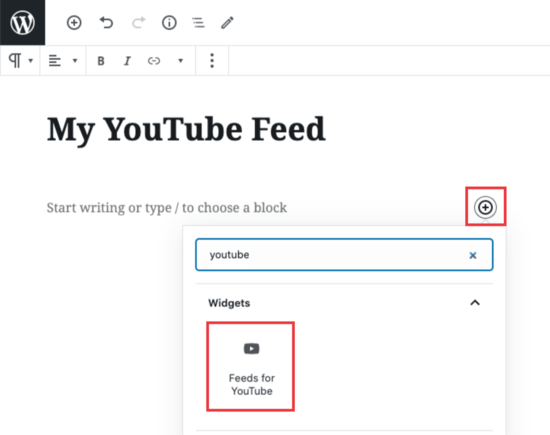
Quando aggiungi il blocco al tuo editor di post, verrà automaticamente recuperato e visualizzato i video dal tuo canale YouTube.
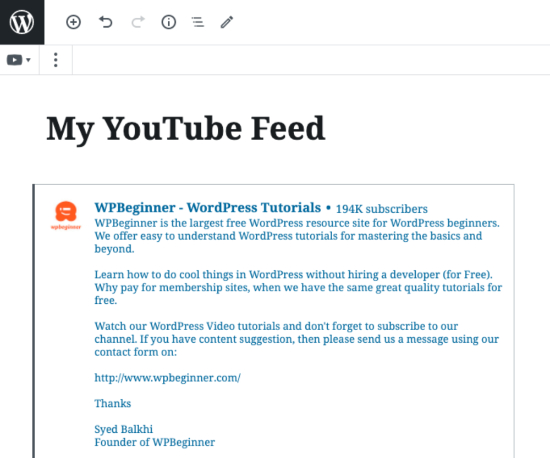
Quando controlli il tuo sito, vedrai che il tuo feed è incorporato nella pagina che hai appena creato.
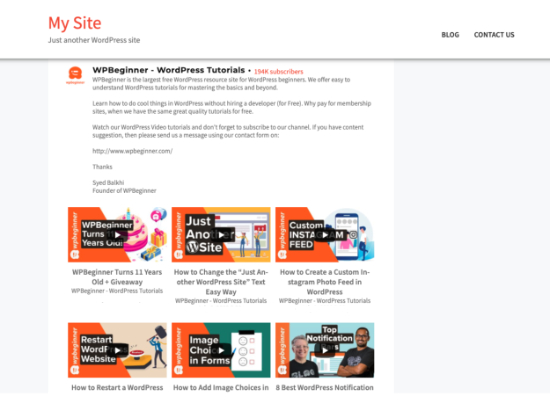
Smash Balloon YouTube Feeds viene fornito con più opzioni di layout e stile. Puoi modificare lo stile predefinito visitando il Feed per YouTube »Personalizza pagina.
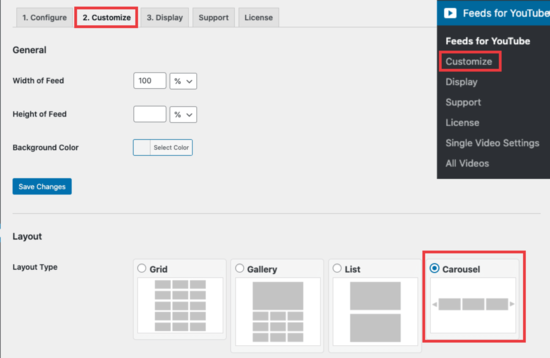
Da qui puoi scegliere un layout a griglia, galleria, elenco o carosello. Non dimenticare di fare clic sul pulsante Salva modifiche per memorizzare le modifiche.
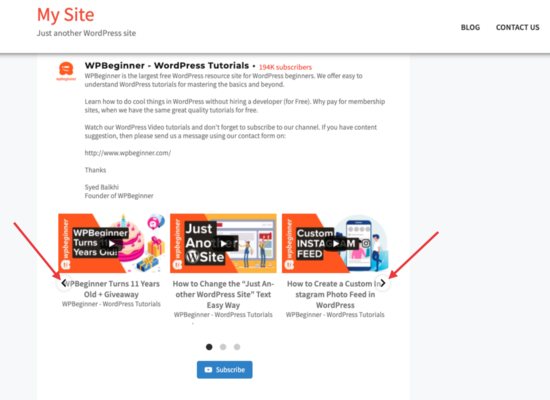
Vedrai che hai un carosello di video con frecce di navigazione a destra e sinistra, insieme a un pulsante Iscriviti nella parte inferiore del tuo feed.
Se desideri personalizzare ulteriormente il tuo feed, fai clic sulla scheda Visualizza nelle impostazioni del plug-in. Questa pagina elenca le serie di codici brevi che puoi utilizzare ovunque sul tuo sito.
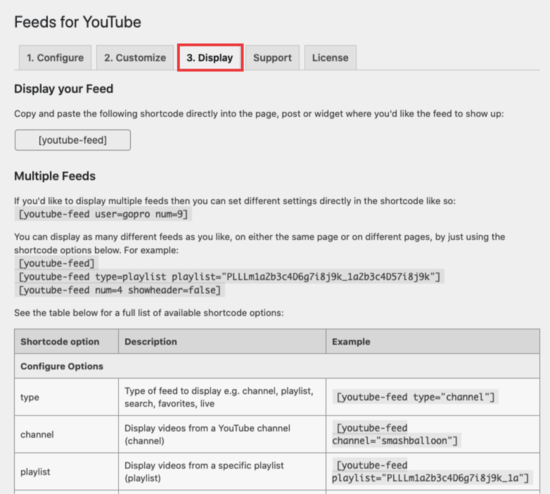
Per inserire uno shortcode in un post o in una pagina, puoi utilizzare il blocco shortcode.
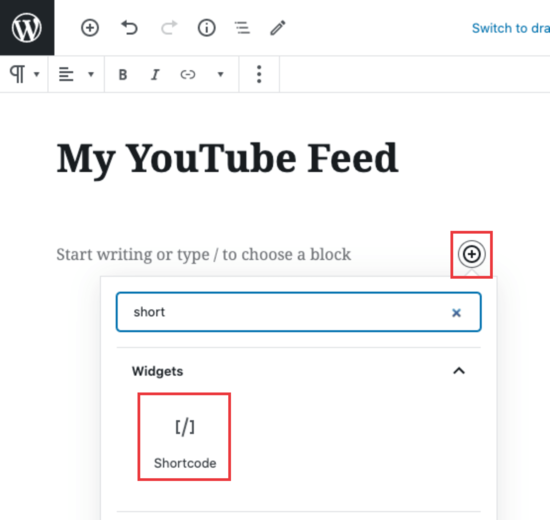
Ora puoi aggiungere lo shortcode del feed (youtube-feed) (o qualsiasi variazione tu voglia) nelle impostazioni del blocco.
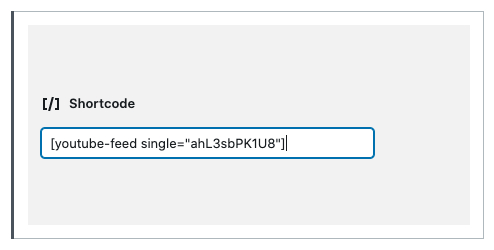
Puoi anche utilizzare il feed YouTube di Smash Balloon con i loro file nuovo plug-in Social Wall che combina tutti i tuoi contenuti sui social media da Facebook, Instagram, Twitter e YouTube in un'unica pagina.
2. Barra degli abbonamenti di YouTube
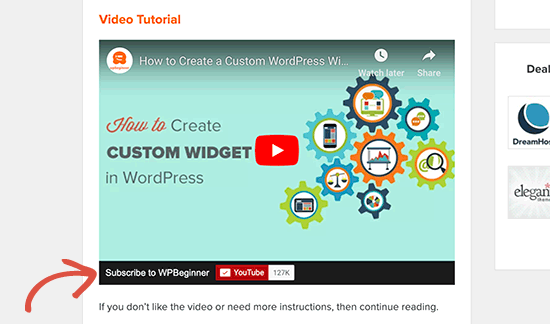
La barra di iscrizione di YouTube mostra un pulsante di iscrizione di YouTube sotto i tuoi video di YouTube incorporati in WordPress. Recupera anche il numero di iscritti a YouTube per aggiungere prove sociali e incoraggiare più utenti a iscriversi.
L'abbiamo creato prima per promuovere Canale YouTube di WPBeginner su questo sito. Molti dei nostri utenti ci hanno chiesto di condividere come abbiamo fatto, quindi abbiamo deciso di rilasciarlo come plugin gratuito.
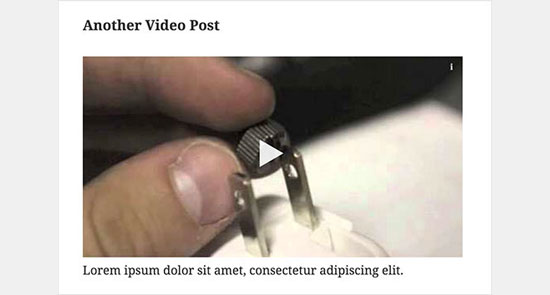
Il video incorpora script di caricamento da siti Web esterni, il che ha un piccolo impatto sul caricamento della pagina velocità e prestazioni.
Lazy Load per i video risolve questo problema caricando solo l'immagine video al caricamento della pagina. Carica il codice di incorporamento solo quando l'utente fa clic sul pulsante di riproduzione. Guarda il nostro tutorial su come aggiungi il carico pigro per i video in WordPress.
A proposito, non avrai bisogno di questo plugin se usi il Feed YouTube di Smash Balloon perché ha una cache incorporata e un caricamento ritardato per il lettore video.
Perché non posso caricare i video su WordPress?
Bene, puoi, ma non ti consigliamo di farlo.
La maggior parte dei piccoli blog utilizza shared Hosting WordPress account e i video possono occupare molte risorse del server. Se il tuo video ha ricevuto tonnellate di traffico, è più probabile che il tuo sito web vada in crash.
In secondo luogo, ti stai perdendo il traffico degli utenti di YouTube.
YouTube non è solo il più grande sito di hosting di video, ma è anche il secondo motore di ricerca più popolare al mondo e il secondo social network più popolare subito dopo Facebook.
Se non desideri caricare i tuoi video su YouTube, puoi provare Vimeo o DailyMotion. Vedi il nostro confronto di YouTube vs Vimeo per vedere quale piattaforma è migliore per le tue esigenze.
Per ulteriori informazioni su questo argomento, dai un'occhiata al nostro articolo su perché non dovresti mai caricare un video su WordPress.
Speriamo che questo articolo ti abbia aiutato a imparare come incorporare facilmente video nei post del blog WordPress. Potresti anche voler vedere il nostro elenco di deve avere plugin di WordPress per tutti i siti web.
Se ti è piaciuto questo articolo, iscriviti al nostro Canale Youtube per i tutorial video di WordPress. Puoi trovarci anche su Twitter e Facebook.
Il post Come incorporare facilmente video nei post del blog WordPress è apparso per primo WPBeginner.
Web Designer Freelancer Realizzazione Siti Web Serra Simone
Realizzo siti web, portali ed e-commerce con focus specifici sull’usabilità, l’impatto grafico, una facile gestione e soprattutto in grado di produrre conversioni visitatore-cliente. Elaboro siti internet, seguendo gli standard Web garantendo la massima compatibilità con tutti i devices. Sviluppo e-commerce personalizzati, multilingua, geolocalizzati per potervi mettere nelle migliori condizioni di vendita. Posiziono il tuo sito su Google per dare maggiore visibilità alla tua attività sui motori di ricerca con SEO di base o avanzato.